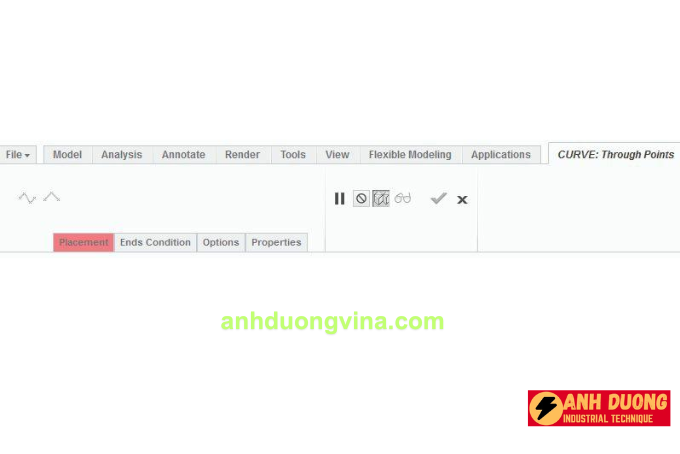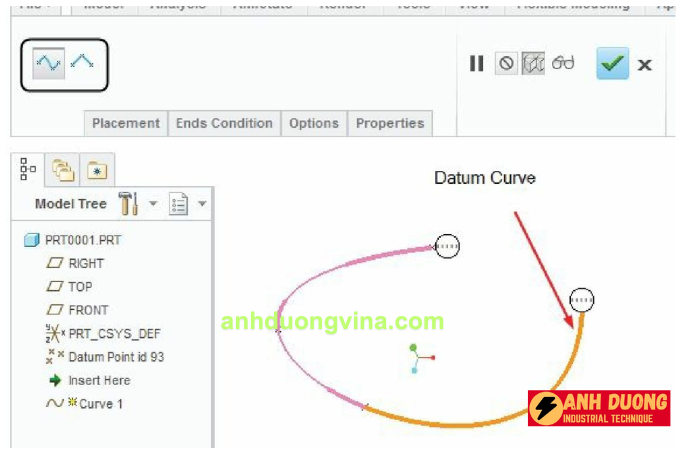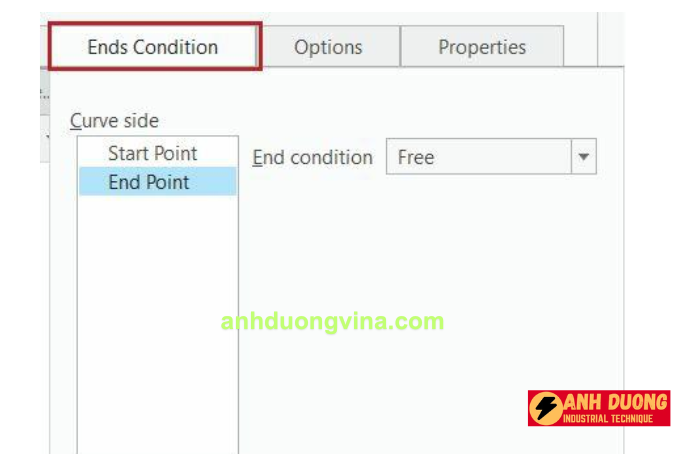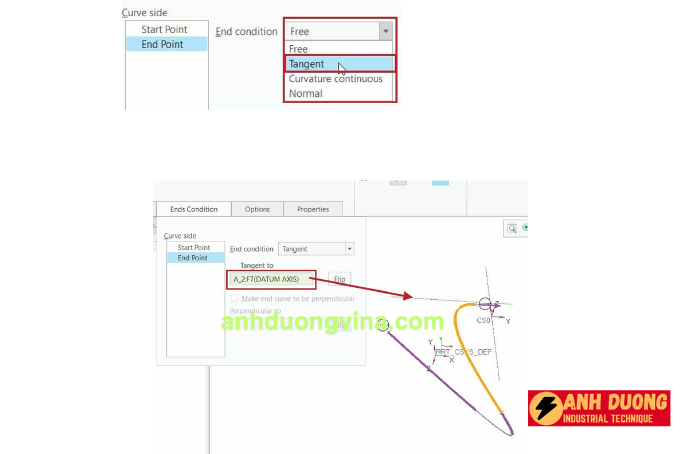Internet of Thing
Công Cụ Curve Through Points Trên Creo Parametric
Công Cụ Curve Through Points Trên Creo Parametric
Trong thiết kế 3D, việc tạo các đường cong chính xác qua các điểm đã chọn là yếu tố quan trọng để đảm bảo tính thẩm mỹ và chức năng của sản phẩm. Công cụ Curve Through Points trên Creo Parametric giúp bạn thực hiện điều này một cách dễ dàng và hiệu quả. Bài viết này sẽ hướng dẫn bạn các bước sử dụng công cụ này.
1. Giới Thiệu Về Curve Through Points
Curve Through Points là công cụ trên Creo Parametric cho phép bạn tạo các đường cong đi qua các điểm đã chọn một cách chính xác. Công cụ này hữu ích trong việc tạo các đường dẫn phức tạp như sweep hoặc swept blend, giúp nâng cao tính linh hoạt và độ chính xác trong thiết kế 3D.
2. Các Bước Sử Dụng Curve Through Points
Bước 1: Truy Cập Công Cụ Curve Through Points
- Mở Creo Parametric và tải mô hình bạn muốn làm việc.
- Trên Ribbon, chuyển đến tab Datum.
- Chọn Curve Through Points từ menu Curve trong phần mở rộng Datum. Bảng điều khiển Curve Through Points sẽ xuất hiện trên Ribbon.

Hình 1: Giao diện Curve Through Points
Bước 2: Chọn Các Điểm Chuẩn
- Trong bảng Curve Through Points, giữ phím CTRL và chọn lần lượt các điểm chuẩn mà bạn muốn đường cong đi qua.
- Đường cong sẽ tự động được tạo ra trên mô hình sau khi bạn chọn các điểm.

Hình 2: Đường cong qua các điểm chuẩn
Bước 3: Điều Chỉnh Độ Cong của Đường
- Sau khi tạo đường cong, bạn có thể điều chỉnh độ cong bằng cách chọn các núm sáng trong bảng điều khiển.
- Kéo các núm này để tinh chỉnh độ cong của đường, giúp đạt được hình dạng mong muốn.
Bước 4: Thiết Lập Điều Kiện Kết Thúc
- Chọn tab Ends Condition trên Ribbon để mở các tùy chọn điều kiện kết thúc cho đường cong.

Hình 3: Tab Ends Condition
- Chọn điều kiện kết thúc từ menu xổ xuống. Ví dụ, để tạo đường tiếp tuyến tại điểm cuối, hãy chọn Tangent.

Hình 4: Tùy chọn Tangent cho Ends Condition Xem trước phần tiếp tuyến của đường
Bước 5: Xác Định Tham Chiếu cho Điều Kiện Kết Thúc
- Sau khi chọn điều kiện kết thúc, bạn sẽ được yêu cầu chọn đối tượng tham chiếu như axis, edge, hoặc plane.
- Chọn đối tượng tham chiếu để hoàn tất việc thiết lập điều kiện kết thúc. Phần xem trước của đường cong sẽ hiển thị kết quả.
- Lặp lại quá trình tương tự cho các điều kiện khác nếu cần thiết.
3. Lưu Ý Khi Sử Dụng Curve Through Points
- Chọn Điểm Chuẩn Chính Xác: Đảm bảo rằng các điểm bạn chọn nằm đúng vị trí để đường cong đạt được hình dạng mong muốn.
- Điều Chỉnh Độ Cong: Sử dụng các núm điều chỉnh để tinh chỉnh độ cong của đường, giúp đạt được độ chính xác cao hơn trong thiết kế.
- Kiểm Tra Điều Kiện Kết Thúc: Điều kiện kết thúc ảnh hưởng đến hướng và hình dạng của đường cong, vì vậy hãy lựa chọn phù hợp với yêu cầu thiết kế.
4. Kết Luận
Công cụ Curve Through Points trên Creo Parametric là một công cụ mạnh mẽ giúp bạn tạo ra các đường cong chính xác qua các điểm đã chọn. Bằng cách làm theo các bước hướng dẫn trên, bạn có thể dễ dàng tạo và điều chỉnh các đường cong phù hợp với yêu cầu thiết kế của mình, nâng cao tính chính xác và hiệu quả trong quá trình thiết kế và gia công CNC.
Liên Hệ Ngay Để Biết Thêm Thông Tin:
- Website: anhduongvina.com
- Hotline: 097 436 8457
- Địa chỉ: 118-120-122 Đường TK8, Tiền Lân, Bà Điểm, Hóc Môn, TP.HCM.
Xem Thêm Bài Viết Liên Quan
Sử Dụng Family Tables Trong Creo Parametric
Thực Hành 1 : Thiết Kế Sheet Metal Trong Creo Parametric
—Công Cụ Curve Through Points Trên Creo Parametric—